Varför fungerar inte ditt ljud på Zoom-möten? De främsta orsakerna är att din mikrofon är avstängd eller inaktiverad, du har valt fel mikrofon, arrangören har stängt av alla i mötet, Zoom-konflikter med andra program på din enhet, inaktuella drivrutiner och mer. Även om det verkar komplicerat kan du lösa problemet genom att följa vår felsökning nedan. Dessutom kan du få bonustips från vår artikel.
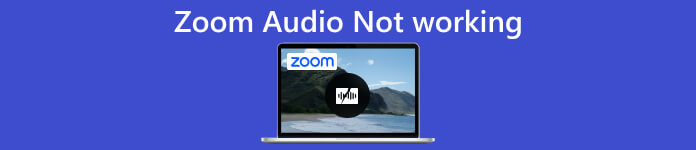
- Del 1. Vad du kan göra när ljudet inte fungerar på zoom
- Del 2. Vanliga frågor om Zoom Audio Fungerar inte
Del 1. Vad du kan göra när ljudet inte fungerar på zoom
När du går med i ett möte, se till att din mikrofon och högtalare fungerar bra och är påslagna. Om du använder extern hårdvara, se till att du ansluter dem korrekt. Om zoomljud fortfarande inte fungerar, följ stegen nedan för att fixa det.
När du kan höra andra men de inte kan höra dig
I det här fallet betyder det att Zoom-ljud inte fungerar eftersom något är fel med din mikrofon. Oavsett om du använder den inbyggda mikrofonen eller en extern enhet är det viktigt att ställa in den korrekt.
På skrivbordet:
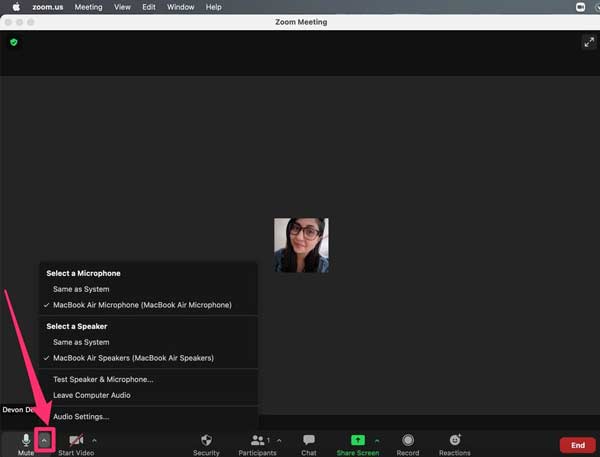
steg 1Öppna Zoom-fönstret och klicka på pil knappen bredvid mikrofon i det nedre vänstra hörnet. Välj rätt mikrofon.
steg 2Testa sedan att din mikrofon fungerar på Zoom. Klicka på pil knappen igen och välj Testa högtalare & mikrofon. Följ instruktionerna för att ställa in din mikrofon korrekt. Äntligen, klicka Finish för att bekräfta det.
På mobilen:
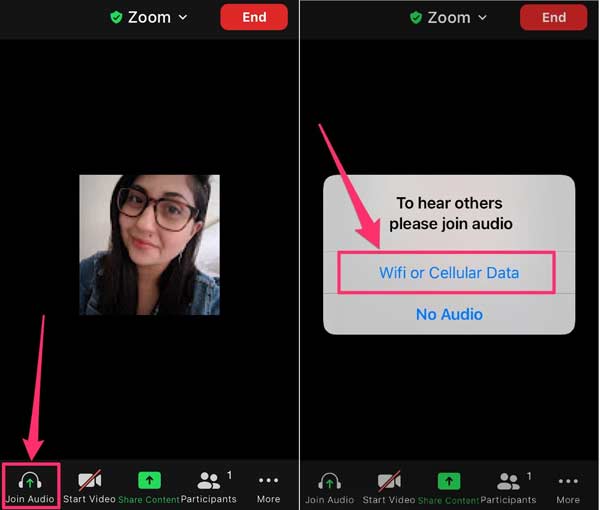
steg 1Kör din Zoom-app när ljudet inte fungerar, tryck på skärmen för att visa menyraden och tryck på Gå med i ljud.
steg 2När du uppmanas att välja Wifi eller mobildata.
Anmärkningar: Om du inte ser Gå med i ljud alternativ, tryck på Snarare längst ned till höger, välj Koppla från ljudet, och prova stegen ovan.
När andra kan höra dig men du inte kan höra dem
Om du inte kan höra andra betyder det att Zoom-högtalaren inte fungerar på din bärbara dator eller PC. Lyckligtvis är det inte svårt att lösa detta problem på både datorer och mobila enheter.
På skrivbordet:
steg 1Klicka och expandera pil och välj önskad högtalare under Välj en högtalare området.
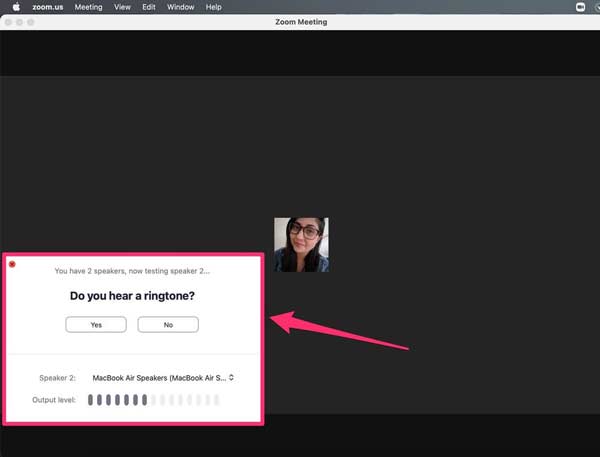
steg 2Välj sedan Testa högtalare & mikrofon på snabbmenyn. Nu kan du testa din högtalare och volym. Om volymen är för låg klickar du på kugghjulet -knappen i det övre högra hörnet.
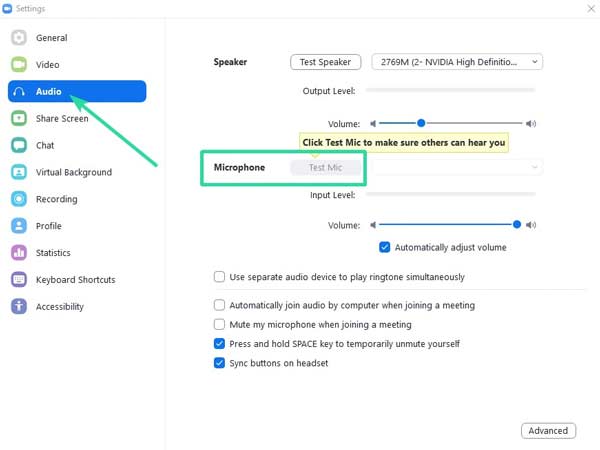
steg 3Gå till Audio fliken på Inställningar fönstret och justera Volym under Högtalare tills du är nöjd. Du kan också ställa in volymen för din mikrofon.
På mobilen:
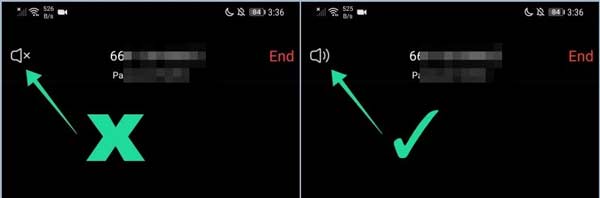
Kontrollera när din Zoom-högtalare inte fungerar högtalare. Tryck på din skärm under mötet så ser du högtalare längst upp till vänster. Se till att den är aktiverad. Du kan också rengör iPhone-högtalaren om det behövs.
Bonus Tips: Nu bör ditt Zoom-ljud fungera som vanligt. Dessutom är det bättre att hålla din app uppdaterad oavsett på en stationär eller mobil enhet. Tänk på att Zoom använder mikrofonen och högtalaren på din enhet. Därför bör du testa dem innan onlinemöten.
Rekommendera: Bästa sättet att spela in zoommöten

Det bästa sättet att spara viktiga onlinemöten på Zoom är att spela in dem med hjälp av ett kraftfullt verktyg, som t.ex Apeaksoft skärminspelare. Bättre än den inbyggda inspelningsfunktionen ger programvaran ett strömlinjeformat arbetsflöde för nybörjare, flexibla anpassade alternativ och massor av bonusfunktioner.

4,000,000 + Nedladdningar
Del 2. Vanliga frågor om Zoom Audio Fungerar inte
Varför kan jag inte gå med i Zoom med ljud i Windows 10?
Orsakerna kan vara komplicerade, men du kan åtgärda problemet med några lösningar: Kontrollera din internetanslutning; Uppdatera ditt ljudkortsdrivrutin; Fixa datorns ljudinställningar; Kontrollera zoominställningarna.
Måste jag gå med i ljud på Zoom för att höra?
För att ansluta ljud på Zoom automatiskt, öppna skrivbordsappen, klicka på din profil och välj Inställningar. Klicka sedan Audiooch markera rutan bredvid Anslut automatiskt ljud via dator när du går med i ett möte.
Hur spelar man upp en video på Zoom med ljud?
För att spela upp en video på Zoom med ljud måste du öppna den i ett annat program eller webbläsare och sedan klicka på Dela skärm på din Zoom-app. Se dessutom till att du aktiverar Dela datorljud.
Slutsats
Nu bör du förstå vad du kan göra när Zoomljud fungerar inte på din stationära eller mobila enhet. Sedan att blanda arbetslägen blir populärt har Zoom blivit ett viktigt produktivitetsverktyg. Du kan dock inte få information utan ljud under onlinemöten. Lyckligtvis är det inte svårt att lösa det här problemet efter vår felsökning. Om du har andra frågor, skriv gärna ner dem.




